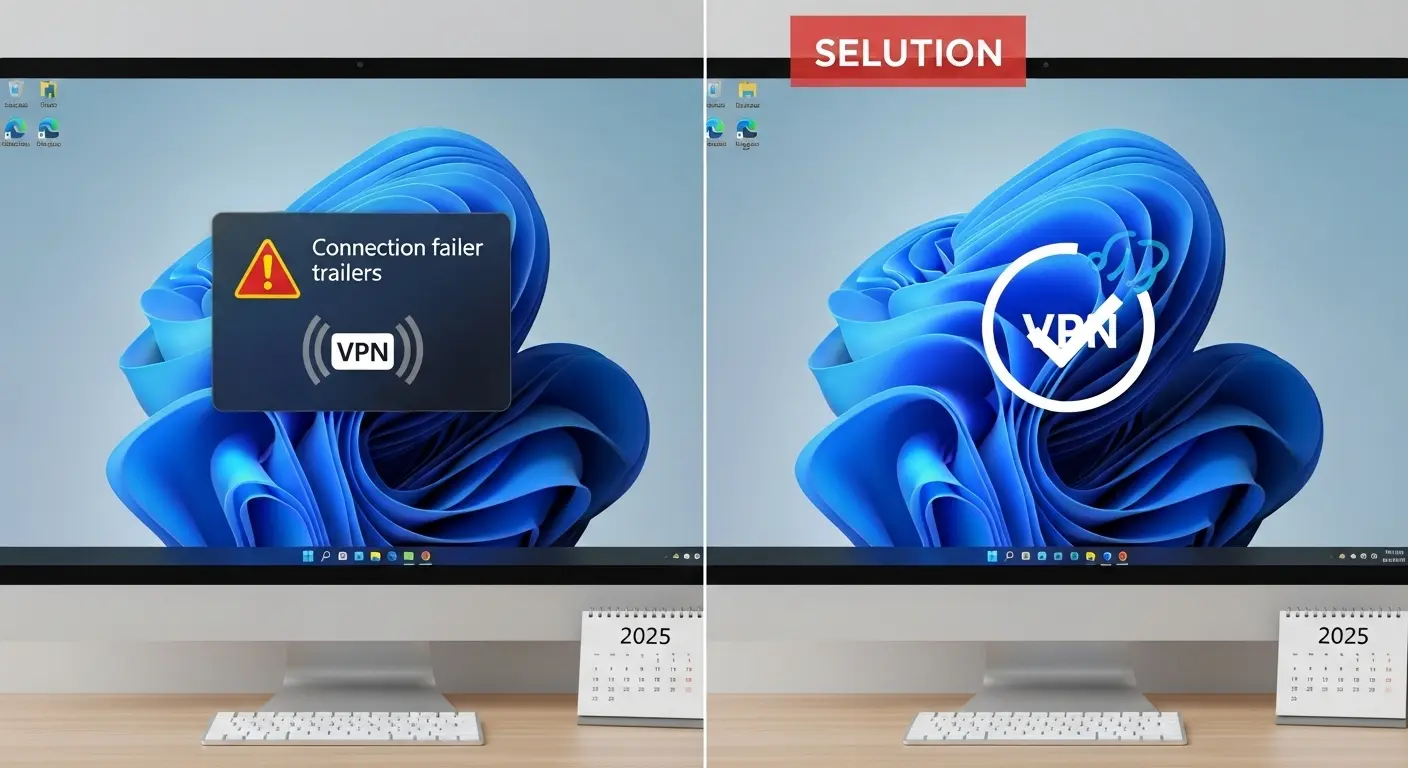- 在宅勤務
- フリーランス
- 海外旅行中
など、安全にインターネットを利用したい場面は増えています。
そんなとき、欠かせないのがVPN(Virtual Private Network)です。
VPNは、インターネット上に仮想の専用回線を構築します。
安全な通信を可能にする技術で、私たちのセキュリティを守る上で非常に重要な役割を果たします。
しかし、Windows 11にアップグレードしてから
- 「VPNが接続できない」
- 「設定方法が分からない」
といった問題に直面している方も少なくありません。
今回の記事では、
- Windows 11におけるVPNの設定方法
- 接続できない原因と対処法
まで、Windows初心者の方でも理解できるよう、ITの専門家が2025年の最新情報も踏まえ、わかりやすく解説します。
VPNの知識を深め、あなたのPCを安全に利用するための解決策を見つけていきましょう。
Windows11 VPNの基本設定方法
Windows 11でVPNを利用するには、まず設定が必要です。
ここでは、ビルトイン機能を使った設定と、専用アプリを使った設定の2つの方法を解説します。
ビルトイン機能で設定
専用アプリを使わずに、Windows 11に備わっているVPN機能を利用して設定する方法です。
これは、企業が提供するVPNへの接続でよく使われます。
- 手順1:設定画面を開く
- スタートメニューから「設定」をクリックします。
- 左側のメニューから「ネットワークとインターネット」を選択します。
- 「VPN」をクリックします。
- 手順2:VPNプロファイルを作成
- 「VPNの追加」ボタンをクリックします。
- VPNプロバイダーは「Windows(ビルトイン)」を選択します。
- 接続の名前、サーバー名またはアドレス、VPNの種類、サインイン情報の種類を入力します。これらの情報は、ご利用のVPNサービス提供者から入手してください。
- 入力が完了したら、「保存」ボタンを押します。
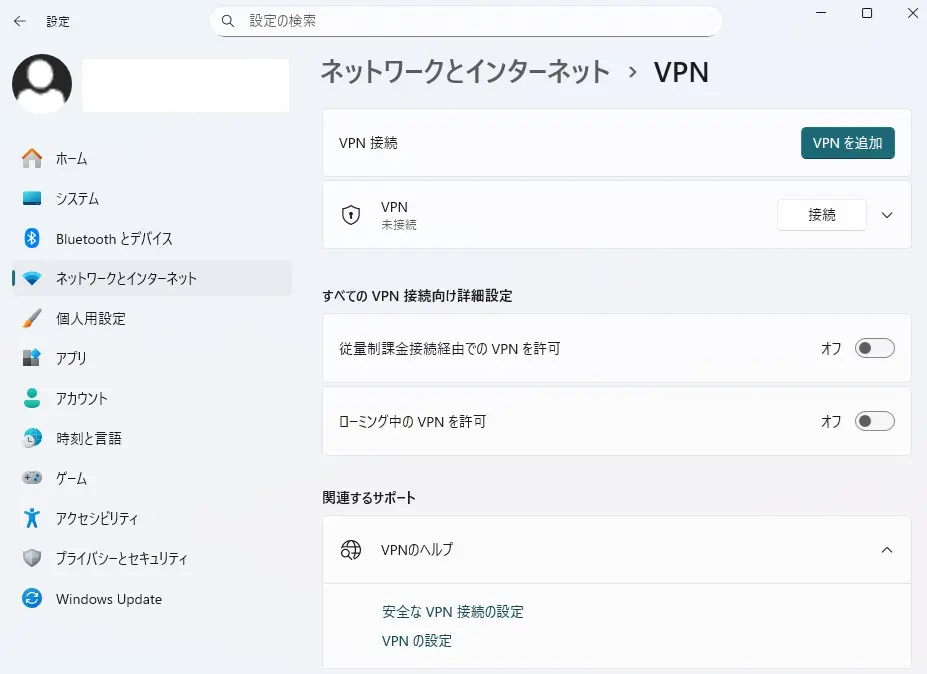
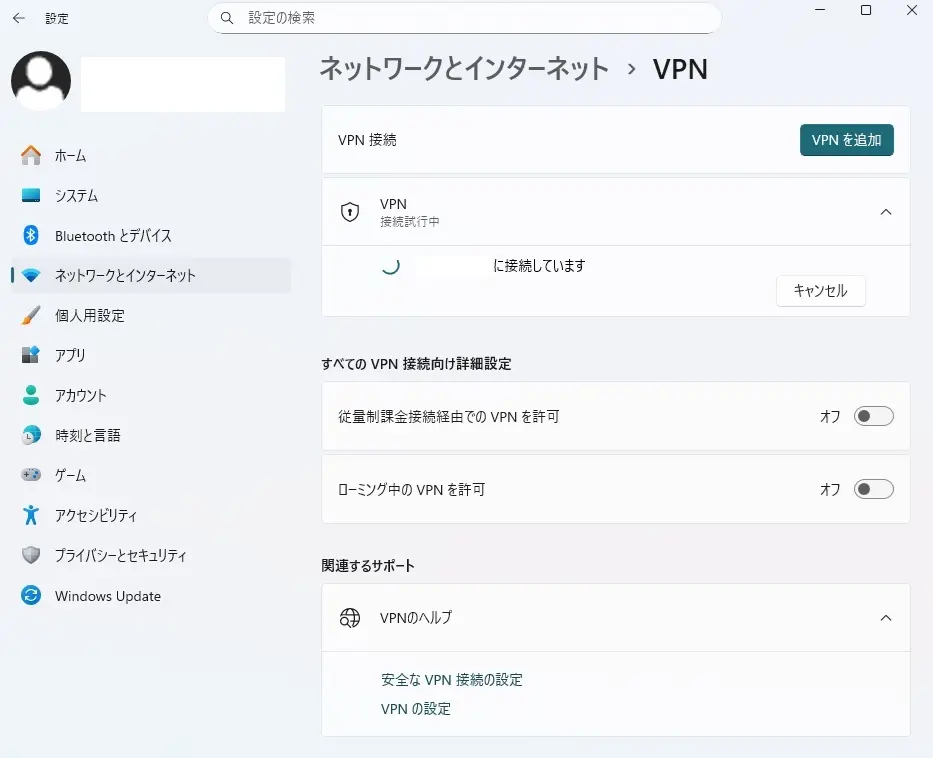
専用アプリで設定
VPNサービスの多くは、専用のアプリを提供しています。
この方法はビルトイン機能よりも簡単です。
初心者の方には特におすすめです。
- 専用アプリのダウンロードとインストールを行います。
- アプリを起動し、アカウント情報でログインします。
- 接続したいサーバーを選択。「接続」ボタンをクリックします。
たったこれだけで接続が完了します。
アプリによっては、より詳細なセキュリティ設定やプロトコルの変更なども可能です。
Windows11 VPN 接続できない原因と対処法
VPNの設定は完了したのに、なぜか接続できない…そんなときの原因と対処法を解説します。
入力情報の間違い
最もよくある原因は、ユーザー名やパスワード、サーバーアドレスなどの入力間違いです。
- 対処法:もう一度、入力した情報を確認してください。パスワードに大文字・小文字の間違いがないか、サーバーアドレスに余計なスペースがないかなどをチェックしましょう。
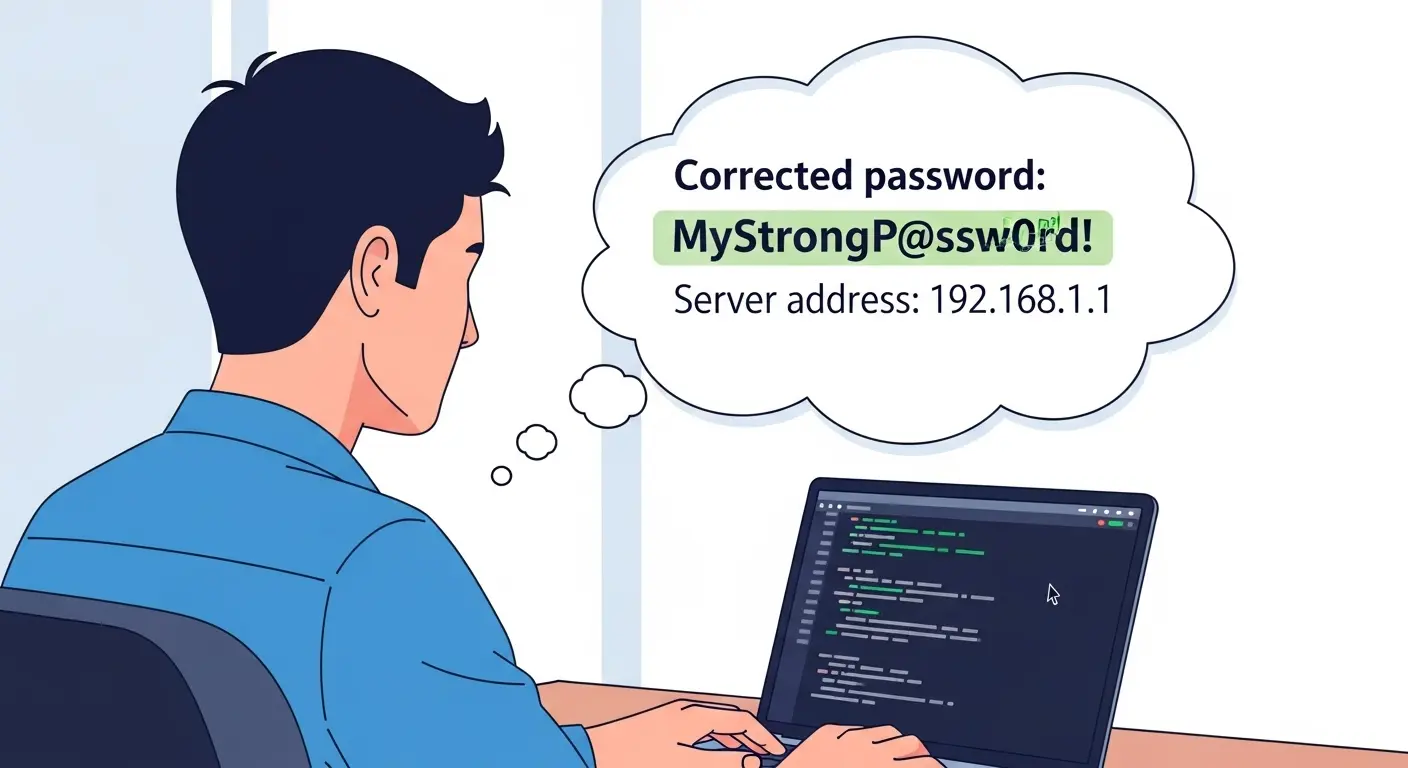
インターネット接続状態の確認
VPNはインターネット経由で接続するため、そもそものインターネット接続が不安定だと、接続できません。
- 対処法:Wi-Fiの接続が安定しているか、ルーターが正しく動作しているかを確認してください。

Windows11 VPN エラー一覧と対処法
VPNの接続には様々なエラーが発生します。
ここでは、代表的なエラーとそれぞれの対処法について解説します。
エラーコード 691:認証失敗
原因:ユーザー名やパスワードが間違っている。
対処法:正しいユーザー名とパスワードを再入力する。
エラーコード 800:サーバーに接続できない
原因:VPNサーバーが停止しているか、ファイアウォールやセキュリティソフトが接続をブロックしている。
対処法:VPNプロバイダーのサポートページでサーバーの状態を確認する。
ファイアウォールやセキュリティソフトの設定を一時的に無効にして接続を試す。
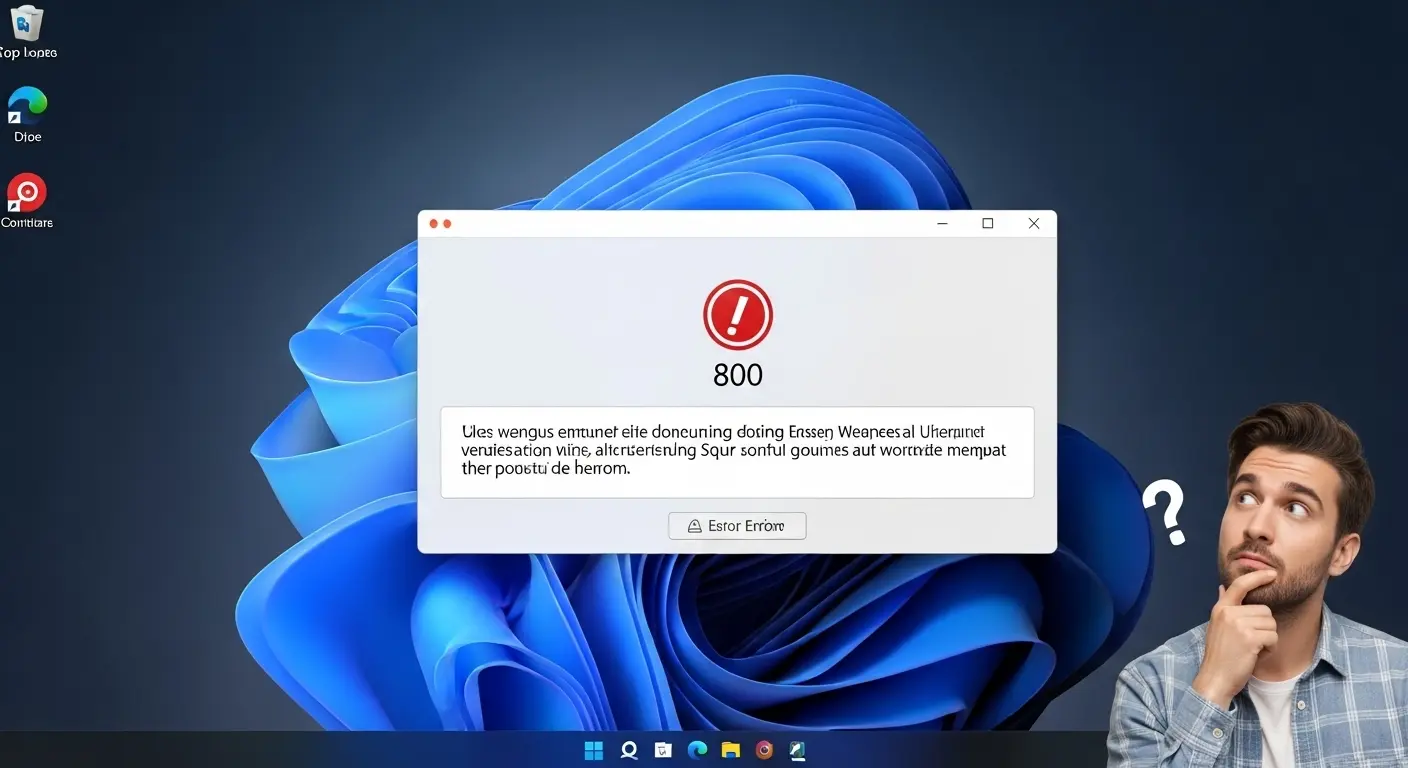
エラーコード 789:L2TPの接続失敗
原因:VPNプロトコルの設定が間違っているか、ファイアウォールが接続をブロックしている。
対処法:VPNプロパティでプロトコルの種類を確認する。
IPsecの設定を見直す。
- 注釈:L2TP(Layer 2 Tunneling Protocol)とは、VPNプロトコルの一種。IPsecと組み合わせて安全な通信を実現します。IPsec(Internet Protocol Security)は、インターネット通信を暗号化する技術の総称です。
Windows11 VPNプロトコルについて
VPNのセキュリティや速度は、プロトコルの種類によって大きく変わります。
Windows 11では、以下のプロトコルが利用可能です。
- IKEv2:安定性が高く、モバイルデバイスでの接続に向いています。
- L2TP/IPsec:セキュリティが高いですが、設定が少し複雑です。
- PPTP:設定は簡単ですが、セキュリティが低いため、利用は推奨されません。
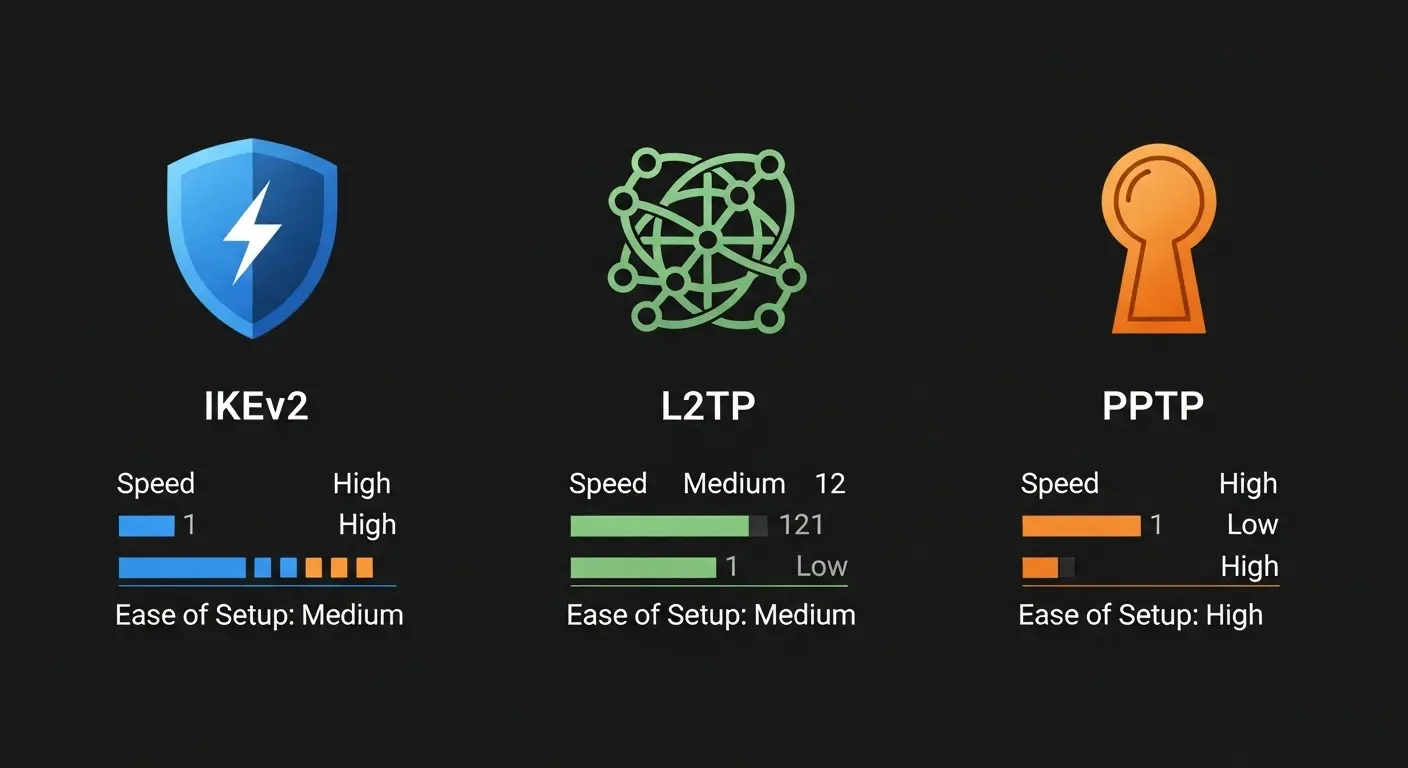
注釈:プロトコルとは、コンピュータ同士が通信するための約束事やルールのことです。
Windows11 VPN おすすめツール・アプリ
Windows 11のビルトイン機能も便利ですが、より簡単でセキュリティが高いVPNサービスを利用するのがおすすめです。
ExpressVPN
ExpressVPNは、
- 業界でもトップクラスの高速接続
- 強力なセキュリティ機能
が魅力です。
Windows 11用のアプリは使いやすく、初心者でも簡単に設定できます。
NordVPN
NordVPNは、サーバーの数が非常に多いため、安定した接続が期待できます。
セキュリティ機能も充実しています。
専門的な知識がなくても安全に利用できます。

Windows11 無料VPNの危険性を解説
「無料VPN」と聞くと、とても魅力的に感じるかもしれません。
しかし、無料VPNには大きなリスクが潜んでいます。
- データの収集と販売:無料VPNの多くは、ユーザーの閲覧履歴や個人情報を収集し、広告会社に販売することで収益を得ています。
- セキュリティの脆弱性:暗号化が不十分だったり、ウイルスが仕込まれていたりする可能性があります。
- 接続の不安定さ:無料サービスはサーバーの数が少ないため、接続が遅い、切断されるなどの問題が発生しやすいです。
無料でサービスを提供するのには、必ず裏があります。
セキュリティのためには、信頼できる有料VPNを利用することが重要です。
よくある質問と回答
Q1:VPNを接続するとインターネットが遅くなりますか?
A. VPNは通信を暗号化するため、多少の速度低下は避けられません。しかし、有料の高品質なサービスであれば、体感できるほどの遅延はほとんどありません。
Q2:Windows 11の設定を変更しても大丈夫ですか?
A. VPN****設定を変更することは問題ありませんが、ネットワーク設定の深い部分を変更する際には、注意が必要です。
設定を変更する前に、現在の設定をメモしておくと安心です。
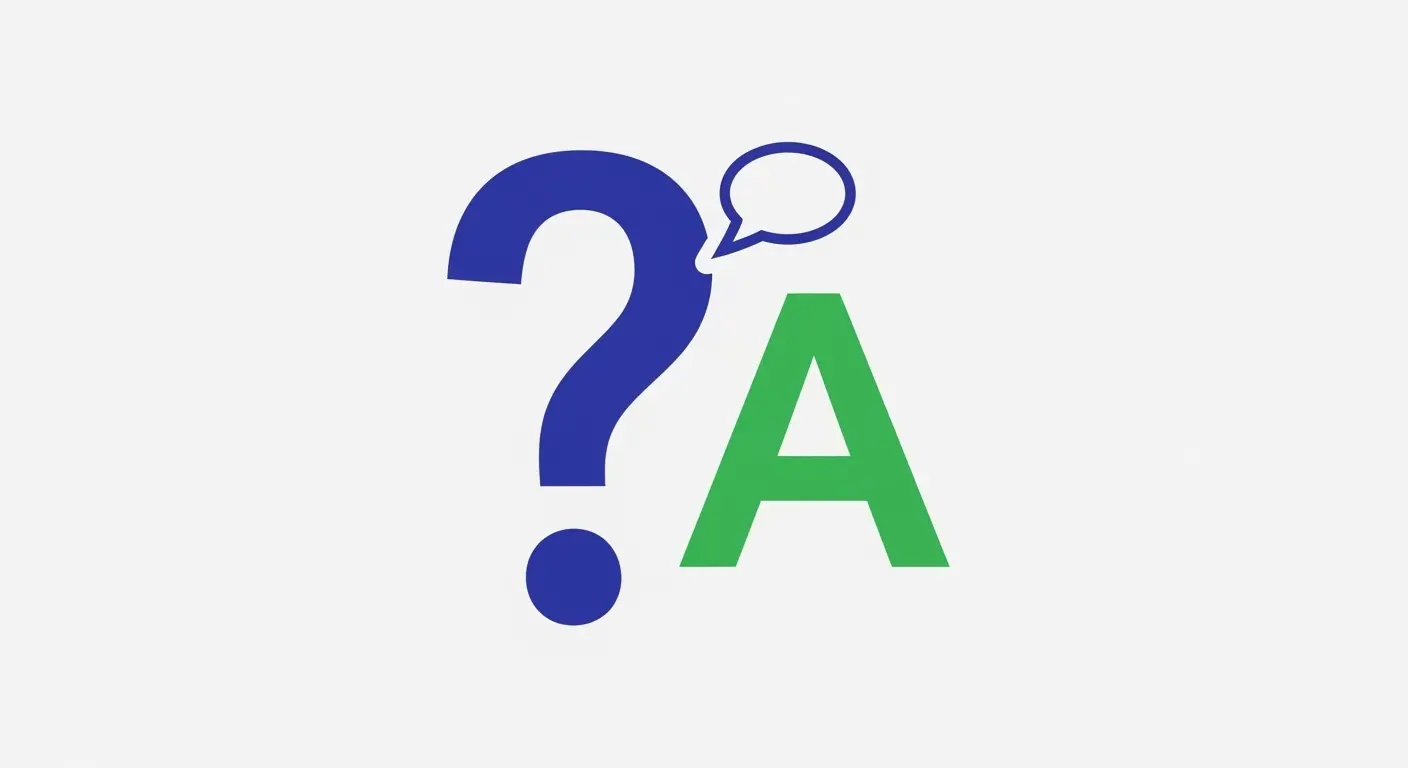
まとめ
Windows 11でVPNを利用する方法は、ビルトイン機能と専用アプリの2種類があります。
どちらの方法も、正しい手順を踏めば簡単に設定できます。
もし接続できない問題が発生しても、まずは入力した情報を確認しましょう。
インターネット接続が安定しているかをチェックすることが解決への第一歩です。
エラーコードが表示された場合は、本記事の一覧を参考に対処してみてください。
そして、セキュリティのために、無料VPNではなく、信頼できる有料サービスを利用することを強く推奨します。
Windows 11とVPNを活用して、より安全で快適なデジタルライフを送りましょう。